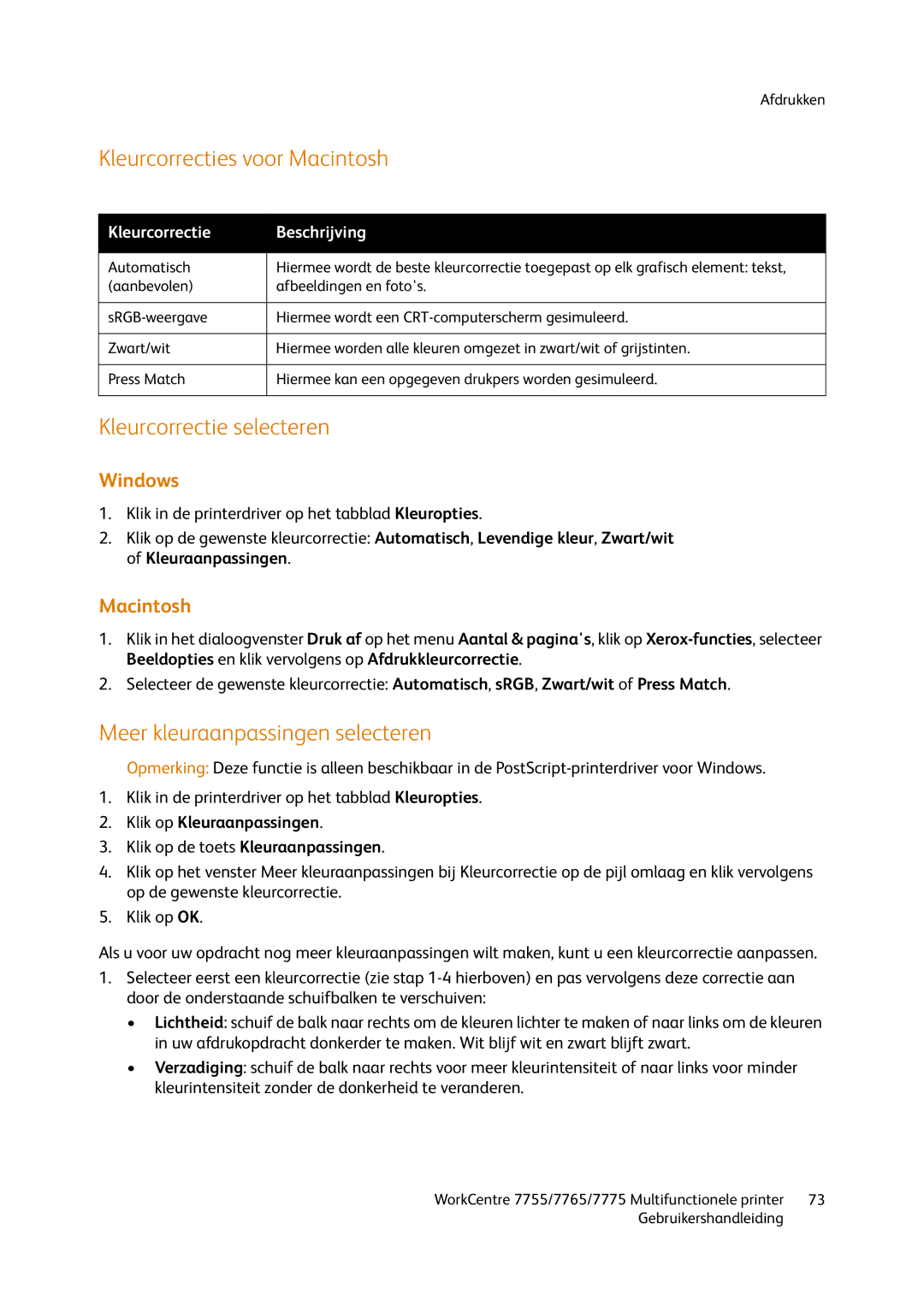Afdrukken
Kleurcorrecties voor Macintosh
Kleurcorrectie | Beschrijving |
|
|
Automatisch | Hiermee wordt de beste kleurcorrectie toegepast op elk grafisch element: tekst, |
(aanbevolen) | afbeeldingen en foto's. |
|
|
Hiermee wordt een | |
|
|
Zwart/wit | Hiermee worden alle kleuren omgezet in zwart/wit of grijstinten. |
|
|
Press Match | Hiermee kan een opgegeven drukpers worden gesimuleerd. |
|
|
Kleurcorrectie selecteren
Windows
1.Klik in de printerdriver op het tabblad Kleuropties.
2.Klik op de gewenste kleurcorrectie: Automatisch, Levendige kleur, Zwart/wit of Kleuraanpassingen.
Macintosh
1.Klik in het dialoogvenster Druk af op het menu Aantal & pagina's, klik op
2.Selecteer de gewenste kleurcorrectie: Automatisch, sRGB, Zwart/wit of Press Match.
Meer kleuraanpassingen selecteren
Opmerking: Deze functie is alleen beschikbaar in de
1.Klik in de printerdriver op het tabblad Kleuropties.
2.Klik op Kleuraanpassingen.
3.Klik op de toets Kleuraanpassingen.
4.Klik op het venster Meer kleuraanpassingen bij Kleurcorrectie op de pijl omlaag en klik vervolgens op de gewenste kleurcorrectie.
5.Klik op OK.
Als u voor uw opdracht nog meer kleuraanpassingen wilt maken, kunt u een kleurcorrectie aanpassen.
1.Selecteer eerst een kleurcorrectie (zie stap
•Lichtheid: schuif de balk naar rechts om de kleuren lichter te maken of naar links om de kleuren in uw afdrukopdracht donkerder te maken. Wit blijf wit en zwart blijft zwart.
•Verzadiging: schuif de balk naar rechts voor meer kleurintensiteit of naar links voor minder kleurintensiteit zonder de donkerheid te veranderen.
WorkCentre 7755/7765/7775 Multifunctionele printer | 73 |
Gebruikershandleiding |
|